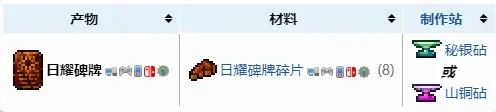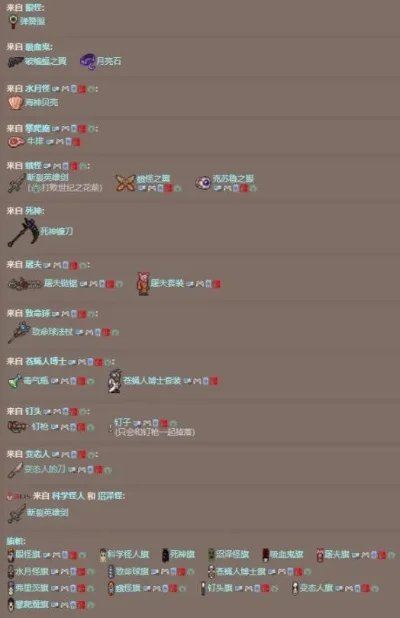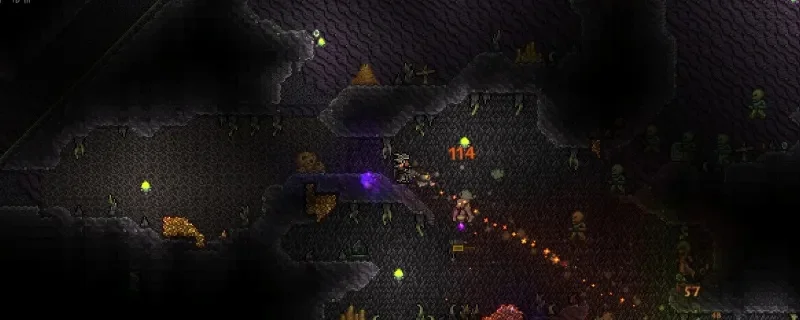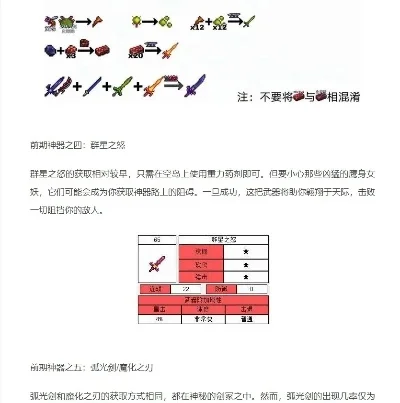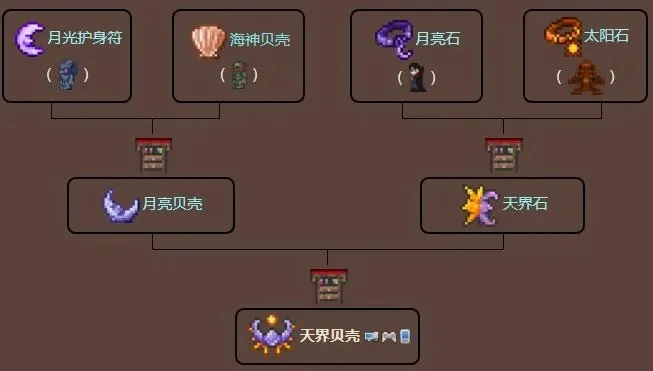以下是为您撰写的详细教程,涵盖Reshade删除全流程及关键注意事项。
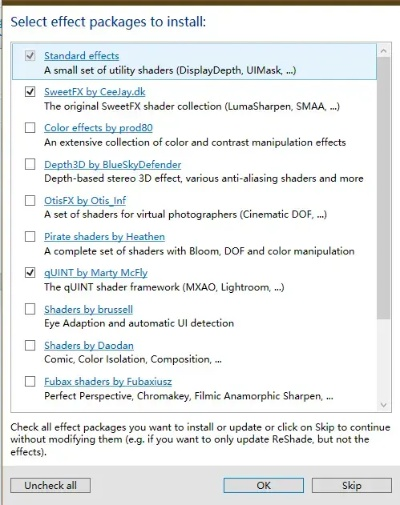
为什么要彻底删除Reshade?
部分用户遇到游戏崩溃、性能下降或滤镜冲突时,需要完全移除Reshade。
常见删除动机
包括:
- 游戏更新导致兼容性问题
- 尝试其他画质增强工具
- 恢复原始游戏画面风格
- 释放磁盘空间
标准卸载流程(基础版)
步骤1:通过控制面板卸载
1. 打开Windows设置 > 应用 > 应用和功能
2. 搜索"hade""Shade"3. 点击卸载并跟随向导完成
步骤2:手动清理残留文件
- 删除游戏目录下的这些文件:
- `ReShade.ini`
- `dxgi.dll`或`d3d9.dll`
- `ReShade`文件夹
- 所有以`.fx`或`.txt`结尾的着色器文件
高级清理方案(顽固残留处理)
当标准方法失效时,尝试:
1.
注册表清理
(需谨慎):
- 按Win+R输入`regedit`
- 导航至`HKEY_CURRENT_USER""Software""`和`HKEY_LOCAL_MACHINE""SOFTWARE""`
- 查找并删除所有包含"ReShade"的键值
2.
磁盘深度扫描
:
-
使用Everything等工具全局搜索"reshade" - 重点检查这些位置:
- `C:""Program Files (x86)`
- `C:""Users""[用户名]""AppData""Local`
- `C:""Users""[用户名]""Documents`
- `dxgi.dll`(DX10/11/12游戏)
- `d3d9.dll`(DX9游戏)
- `opengl32.dll`(OpenGL游戏)
- Reshade Install Helper
- Mod Organizer 2
常见问题解答
Q:删除后游戏仍提示缺少dll文件?
A:说明有未清理的注入文件,重新检查游戏根目录,特别注意:
Q:如何确认已完全卸载?
验证三个关键点:
1. 控制面板无Reshade相关条目
2. 游戏启动时无Reshade加载界面
3. 游戏画面恢复原始效果
不同游戏引擎的特殊处理
| 引擎类型 | 关键文件位置 | 额外注意事项 |
|---|---|---|
| Unity | `GameName_Data/Plugins` | 可能需删除`ReShadeFXC.dll` |
| Unreal | `GameName/Binaries/Win64` | 检查`.ini`文件中的插件引用 |
| 原生DX | 游戏根目录 | 注意备份原始dll文件 |
预防性措施与替代方案
如果未来可能重新安装:
1. 备份当前着色器配置(`.ini`和`.fx`文件)
2. 考虑使用
便携版Reshade
避免系统残留
3. 推荐尝试这些管理工具:
部分用户反映最新版Reshade自带卸载程序更彻底,建议先通过官方渠道获取最新版本再执行卸载。对于技术爱好者,可编写批处理脚本自动清理,但需注意操作风险。游戏画质增强本质上是对渲染管道的干预,完全还原原始状态需要耐心和细致的检查。